Как удалить страницу во вконтакте различными способами. Подача официального заявления по месту физического расположения офиса ВКонтакте
Приветствую вас на страницах моего блога. «Пока тебя нет в интернете – ты не существуешь», — эту фразу некогда применяли только к бизнесу, сейчас она актуальна и для простых людей. Практически у каждого из нас есть аккаунт в Инстаграм, Вконтакте, на FaceBook и Одноклассниках. Но что делать, если все надоело?
Давайте сегодня выясним, как удалить страницу в Вк ? Действовать будет с двух устройств, узнаем можно ли сделать это навсегда без возможности восстановления и разберем самые распространенные проблемы, с которыми сталкиваются на пути к заветной цели – распрощаться с Вконтакте.
Удаление Вконтакте через ПК
Удалить свою страницу Вк с компьютера очень просто. На самом деле в новой версии сайта есть аж три способа перейти к редактированию страницы, но, чтобы приблизиться к функции удаления, нужно зайти в настройки через правый верхний угол.
В появившемся окне в самом низу вы найдете заветную ссылку, пройдя по которой вы сможете полностью удалить свою страницу. На нее больше никто не сможет зайти.
В течение 6 месяцев у вас есть будет возможность ее , если вы введете свой старый логин и пароль.

Приложение
Удалиться Вконтакте через телефон раньше было не совсем просто, но с новым дизайном и после обновления сделать это стало невозможно. Чтобы избавиться от своего аккаунта, вам придется зайти в компьютерную версию со смартфона (через браузер) или на официальный сайт со стационарного ПК или ноутбука.
Я протестировал несколько приложений, но ни в одном из них функции удаления страницы, к сожалению, не нашлось.
Частые вопросы
Давайте разберем некоторые распространенные вопросы, связанные с Вк и удалением из него своей страницы.
Что делать если забыл логин и пароль, а страничку VK удалить надо?
Ну, для начала я бы посоветовал вам попытаться вспомнить нет ли у вас каких-нибудь устройств, на которых вы быстро заходили в Вк и сохранили данные. К примеру, это может быть старый телефон, ноутбук родителей или планшет подруги. Так удалить страницу будет в несколько раз проще и быстрее. Достаточно только включить устройство.
Если это не помогает, используйте ссылку «Забыл пароль». Самое простое – ввести номер телефона, к которому привязана страница. Чуть сложнее – e-mail. В любом случае, через несколько секунд на указанный вами адрес придет , благодаря которому вы сможете зайти в старый аккаунт.

Как быстро удалиться из Вк, сразу и навсегда?
Удалить страницу быстро и навсегда очень сложно. Не думаю, что вам поможет техподдержка. Это против правил и логики. Зачем ресторану прекращать готовить свое коронное блюдо, а сапожнику нарочно портачить, чтобы избавляться от клиентов?
Вы можете пойти на хитрость: начать рассылать спам. В этом случае вашу страницу заблокируют. Ее можно будет восстановить, обратившись в техподдержку еще два раза, а на третий ее удалят навсегда.
Откровенно говоря, не вижу смысла это делать. Зачем вам быстро и навсегда избавляться от аккаунта? Хотите на старый номер привязать новый профиль? Просто отвяжите от старого профиля этот номер телефона все в тех же настройках и готово.

Пусть страница висит Вконтакте в течение какого-то времени, вдруг вы все-таки захотите вернуться. Если вы создавали группу, вы лишите ее некоторых положительных бонусов, которые может ей не сможет подарить ни один руководитель (см. ). К примеру, быстрое переоформление в паблик и обратно.
Избавьтесь от всех записей на стене, фотографий и альбомов, можете даже поменять имя, а в остальном оставьте профиль до лучших времен. Кстати, если у вас много друзей, аккаунт можно продать или на нем.
Ну а чтобы не морочить голову с накруткой и приглашениями вы можете вложить немного денег в сервис soclike.ru . 1000 живых друзей вам обойдется всего в 800 рублей. Чем популярнее ваш аккаунт Вконтакте, тем дороже вы сможете продавать рекламу. Задумайтесь об этом.

До новых встреч и удачи.
Иногда у пользователей возникает желание удалить свой аккаунт в социальной сети, и конечно же появляется вопрос — как удалить страницу Вконтакте, желательно при этом — навсегда? Причин для удаления может быть много, это мы упустим и сконцентрируемся на главном — удалении самой страницы ВК.
Рассмотрим какие существуют способы удаления своего аккаунта (страницы) Вконтакте с помощью ПК или ноутбука.
Стандартный способ удаления
Для удаления аккаунта (страницы), который по какой-либо причине больше не нужен, надо сначала совершить под своим именем, после чего слева выбрать мышкой пункт «Мои настройки» и пролистать открывшуюся страницу до самого низа. Там будет гиперссылка для удаления, на которую надо кликнуть мышкой.
Откроется другая веб-страница, где сверху будет написано «Удаление страницы», на ней по умолчанию уже установлен пункт «Рассказать друзьям». На этой странице можно при желании указать причину удаления, а можно и не указывать и даже отключить пункт «Рассказать друзьям», вы имеете полное право удалять свою страницу так, как вам нравится. Перед нажатием кнопки «Удаление страницы» еще раз обдумайте свое решение, потому что после нажатия этой кнопки ваша страница будет удалена, хотя и не сразу. Окончательно страница будет удалена только через семь месяцев, что сделано для удобства пользователей, разработчики решили, что все пользователи должны какое-то время иметь возможность восстановить удаленный аккаунт (страницу) Вконтакте.
Как удалить страницу в ВК — метод забвения
Этот метод часто применяется людьми, которые редко пользуются социальными сетями или устали от них. Таким способом можно удалить свою страницу быстрее по сравнению с рассмотренным выше.
Давайте рассмотрим его подробно:
- Необходимо авторизоваться Вконтакте и зайти на свою страницу.
- Открыть пункт «Настройки».
- Перейти на вкладку «Приватность» и выбрать здесь «Только я».
- Полностью очистить свою страницу: удалить музыкальные файлы, фотографии и все записи. Страница должна стать пустой.
- Необходимо удалить всех друзей.
Если все сделано правильно и страница полностью пуста, то через некоторое время, она будет удалена. При желании, вы можите восстановить удаленную страницу. Для этого надо авторизоваться ВКонтакте и кликнуть левой мышкой надпись «Восстановить свою страницу».

Установка случайного пароля, удаление почты и номера телефона
Этот способ подойдет для людей, которые решили удалить свой аккаунт (страницу) Вконтакте окончательно и бесповоротно и отрезать себе все пути его восстановления.
Что для этого потребуется:
- Купить новую сим-карту для телефона.
- Выполнить все пункты метода «Забвение».
- Поменять пароль в своем профиле Вконтакте на такой, который будет невозможно вспомнить, например: Kjgi5jghbnkdjyu.
- Создать новый почтовый ящик с трудным и длинным паролем
- Открыть пункт «Настройки».
- Справа выбрать вкладку «Общее» и найти на странице поле «Электронная почта».
- Указать новый адрес почты и нажать «Сохранить адрес».
- Появится «Подтверждение действия» с помощью телефона, на ней надо нажать «Получить код».
- Ввести код, который придет на привязанный к Вконтакте номер телефона, и нажать «Отправить код».
- На новой почте открыть письмо с гиперссылкой подтверждения нового почтового адреса и кликнуть по ней.
- Снова выбрать «Настройки» и вкладку «Общее».
- Справа от номера телефона нажать «Изменить».
- Откроется страница «Изменение номера мобильного телефона», здесь надо указать номер новой сим-карты и кликнуть «Получить код».
- Появится поле «Код подтверждения», здесь надо ввести код, который пришел на новый номер телефона.
- Откроется новая веб-страница, найдите на ней текст «Если у вас есть доступ к старому номеру, Вы можете ускорить процесс» и перейдите по гиперссылке «нажмите сюда».
- Откроется страница «Подтверждение действия», нажмите «Получить код».
- Ввести полученный на старый номер телефона код и нажать «Отправить код».
- Выйти из новой почты.
- Выйти из Вконтакте.
- Уничтожить новую сим-карту для телефона.
Способ долгий, но зато надежный. Теперь при всем желании вам не удастся восстановить свой аккаунт (страницу).
Обратите внимание: если вы не выполните пункты с 15 по 17, то в течение двух недель можно будет восстановить удаленный аккаунт (страницу) с помощью старого номера телефона.

Жалоба в администрацию, если страница была взломана
Для этого надо написать письмо по адресу [email protected] и попросить удалить ваш аккаунт (страницу). Получив письмо, администрация Вконтакте попросит вас доказать каким-либо способом, что аккаунт принадлежит вам, и после получения точных доказательств произойдет его удаление.
Обратите внимание: все ваши комментарии останутся в интернете подписанные вашим именем, поэтому, перед отправкой письма администрации, вы можете изменить в профиле Вконтакте свое имя.
Это основные способы удаления аккаунта (страницы) с помощью ноутбука или персонального компьютера. Осталось рассмотреть методы удаления аккаунта (страницы) Вконтакте через телефон и с помощью приложения.
Как удалить страницу В контакте с телефона
Для этого надо через телефон войти на через любой браузер, потом выбираем «Настройки» и «Учетная запись», после чего откроется новая страница. Внизу находим и жмем гиперссылку «удалить свою страницу».
Или можно сразу перейти по адресу «m.vk.com/settings?act=deactivate» и выбрать «удалить свою страницу».

Откроется страница «Пожалуйста, укажите причину удаления вашей страницы». При желании можно указать и написать причину, а можно этого и не делать, это не обязательно, как и выбор пункта «Рассказать друзьям». Когда все готово кликаем на «Удалить страницу».
Несколько важных советов при удалении страницы:
- Перед удалением смените имя и фамилию, так как ваш профиль даже при полном удалении будет оставлять следы в сети — и самые неприятные из них — это ваши комментарии, которые останутся.
- Перед удалением рекомендуем удалять всю информацию о себе, а не просто нажать на кнопку «Удалить страницу».
Можно ли удалить страницу ВК через приложение?
Для этого надо открыть приложение Вконтакте, нажать на три полоски, зайти в пункт «Помощь» и найти вопрос «Как удалить свою страницу». Выбираем его, потом кликаем на появившуюся гиперссылку. Появится «Пожалуйста, укажите причину удаления вашей страницы». Далее действуем аналогично прошлому способу.
Полезно: Как правильно совершать
Обновление: Напрямую в последних версиях приложения Вконтакте ни в iPhone, ни в Android невозможно удалить свою страницу. Поэтому для удаления страницы можно использовать или пункт «Помощь», или сразу заходить Вконтакте через браузер.
Как удалить страницу Вконтакте навсегда
Те, кто удалили свою страницу Вконтакте в надежде что соцсеть перестанет забирать ваше драгоценное время (или по другой причине), может не понравится один факт — ещё какое-то время ваша страница хранится на серверах Вк и есть возможность её восстановить. Как же удалить страничку окончательно?? Тут есть два ответа:
- так или иначе, страница будет удалена с серверов соц.сети через 7 месяцев (где-то 215 дней). Так что просто подождите
- если вас не в меру тянет восстановить профиль и снова пользоваться им, то можете применить способ удаления который был описан выше — через установку случайного пароля и отвязку телефона/эмейла.
Интересный факт: В истории Вк было время, когда удалиться с соц.сети вообще было невозможно! Приходилось вручную удалять всю информацию о себе, удалять всех друзей, ставить случайные пароли, отвязывать почту и телефон.
Бывает также такая сложная ситуация — нужно удалить страничку, но пароль или логин (а чаще всего и то, и то) утеряны. Для таких случаев есть специальная инструкция: Наперёд скажем — удалить аккаунт в таком случае вполне реально! Более подробно смотрите по ссылке выше.
Если же вам таки надо восстановить профиль — дальше о том как это сделать.
Как восстановить удалённую страницу в ВК
Это можно сделать, если после удаления прошло не слишком много времени. Для того чтобы узнать сколько времени осталось до окончательного удаления страницы необходимо авторизоваться Вконтакте.

Вверху будет текст «При необходимости Вы можете восстановить свою страницу до» и дата, до наступления которой страницу можно восстановить.
Если нажать на гиперссылку «восстановить свою страницу», то откроется другая страница с кнопкой «Восстановить страницу». Нажатие на эту кнопку полностью восстановит удаленный аккаунт.

Всем привет! В современном мире, мало кто захочет полностью отказаться от пользования социальными сетями и . Ведь для многих - это не просто отличный повод скоротать время, пообщаться с друзьями или родственниками, но еще и работа или бизнес. Хотя, с другой стороны некоторые люди стали просто зависимыми от современных социальных сетей и уже не могут самостоятельно выбраться из этой западни. Ведь насколько полезнее было бы просто выйти на улицу и прогуляться с друзьями либо навестить родных людей, а не сидеть в Вконтакте. Некоторые пользователи, чтобы уйти от зависимости задаются вопросом: «Как удалить страницу в Вк?». Разумеется, это невыход из ситуации, так как вместо удаленной страницы можно создать несколько новых, но все же если у вас есть цель избавиться от интернет-зависимости или вы просто хотите удалить ненужный аккаунт социальной сети Vkontakte, то давайте рассмотрим, как это сделать.
Как удалить страницу Вконтакте
Первый способ подразумевает быструю блокировку аккаунта. В данном случае, все пользователи, которые хотят попасть к вам на страницу, будут видеть, что она заблокирована. Данный способ хорош тем, что владелец аккаунта зайти в свой профиль сможет без каких-либо ограничений.
Второй способ подразумевает полное удаление аккаунта с сервиса навсегда. Правда, перед тем, чтобы узнать, как удалить страницу в Вк, вы должны ознакомиться с некоторыми правилами.
Как удалить страницу в Вк с телефона или компьютера навсегда.
Удалить свой аккаунт Вконтакте вы можете с любого устройства, будь то смартфон, планшет или компьютер. Хотелось бы обратить ваше внимание только на тот момент, что через мобильное приложение удалиться с сервиса у вас не получится, сделать это можно только при помощи . Поэтому, все действия для разных устройств будут одинаковыми. Для выполнения поставленной задачи следует выполнить условия, описанные ниже:

Все, после этих действий ваш профиль в социальной сети Вконтакте будет недоступен. А основная страница вашего аккаунта примет специальный вид, по которому пользователи, желающие зайти к вам на страницу, будут видеть, что она удалена. Хочется отметить тот факт, что после удаления, вас уже не смогут найти в поиске.
Обратите внимание! После проделанных выше действий данные о вас будут храниться в базе Вк еще около года. Поэтому, вы не сможете зарегистрировать новый аккаунт, привязанный к одному и тому же номеру телефона.
Если ваш аккаунт был удален злоумышленниками или вами случайно, то чтобы его быстро восстановить необходимо на главной странице нажать на кнопку «Восстановить свою страницу».
Кстати, на странице восстановления, будет указана дата, когда ваш аккаунт будет полностью удален с базы. Поэтому, если вы хотите, чтобы информация о вас исчезла навсегда, то придется запастись терпением.
Обратите внимание! Если по каким-то причинам, вы временно будете восстанавливать доступ к странице, то дата отсчета для удаления так же изменится, поэтому подумайте несколько раз.
Как временно заморозить аккаунт Вконтакте
Если по определенным причинам вы не хотите удалять аккаунт из социальной сети, но вам необходимо скрыть личные данные от окружающих, то можно воспользоваться заморозкой страницы. Плюс данного метода состоит в том, что для вас доступ к странице никак не будет ограничен, а также вы сможете снять заморозку в любое время.
Совет! При установке заморозки аккаунта, удалятся все пользовательские данные и файлы.
Поэтому, если вы решили выполнить временное отключение аккаунта делаем следующее:
- Заходим на свою страничку Vkontakte щелкаем по своему профилю в правом верхнем углу и в выпадающем меню выбираем «Редактировать»;
- Откроется страница редактирования профиля. Здесь мы скрываем свою дату рождения, выбрав пункт «Не показывать дату рождения»;

- Далее переходим в раздел «Контакты» и стираем всю информацию о себе;

- После этого, выходим из меню «Редактировать» и заходим в меню «Настройки»;
- В открывшемся окне настроек нужно перейти в раздел «Приватность»;
- В данном разделе ищем блок «Связь со мной» и в каждом пункте выставляем значение «Никто»;

- Далее ищем блок «Прочее» и в пункте «Кому в интернет видна моя страница» нужно указать значение «Только пользователям Вконтакте»;

После проделанных настроек, вернитесь на свою страницу и удалите со стены все записи, а также файлы видео и музыки.
В заключении, удалите всех ваших друзей, для этого выбираем нужный контакт. Жмем на кнопку в виде трех точек и выбираем «Убрать из друзей». Если хотите, чтобы вас не смогли найти в поиске, можете изменить пользовательское имя и пол. Теперь все, ваша страница будет заморожена.
Удаляем страницу Вконтакте через пользовательские настройки.
Данный способ более быстрый, так как вам не придется вручную удалять всех своих друзей и медиа файлы, которых у вас накопилось скорее всего достаточно много. В данном варианте мы с вами просто установим новые настройки профиля.
Совет! Данный метод будет более быстрым, но вы должны выполнить все условия, описанные ниже.

После выполненных настроек, система подумает, что владелец аккаунта добровольно от него отказался и автоматически удалит ваш профиль примерно через 3 месяца. При этом учетные данные, привязанные к данному аккаунту освободятся. Если вы обратили внимание, это более быстрый метод, как удалить страницу в ВК.
Как удалить страницу в Вконтакте в 2020 году
С момента выхода данной статьи прошло много обновлений социальной сети, немного сменился интерфейс и добавились новые функции. Поэтому, давайте рассмотрим, как удалить страницу в Вконтакте в 2020 году. Как правило сделать это можно несколькими способами. Самым простым и довольно распространенным считается удаление аккаунта через настройки. Осуществить его можно, выполняя следующие шаги:

Проделав все вышеуказанные действия, вы удалите страницу в Вконтакте. Ваш аккаунт будет недоступен другим пользователям. Но стоит отметить, что данные о Вашей странице хранятся в базе приложения еще около года, поэтому вы сможете восстановить ее в необходимый момент времени.
Как удалить страницу в Вконтакте через приложение
Удалить аккаунт на Android через приложение невозможно. Если вам необходимо удалить страницу через телефон, то следует войти в мобильную версию Вконтакте через браузер, затем выбрать «Настройки», вкладку «Учетная запись» и кнопку «Удалить страницу».
К сожалению, на Iphone так же не получится удалить профиль через приложение. Чтобы сделать это именно с телефона, следует войти во встроенный браузер на сайт vk.com и проделать все действия, указанные выше.
Как восстановить удаленную страницу VK
На восстановление страницы отводится определенное количество времени, пока информация об аккаунте не будет полностью удалена из базы. Чтобы узнать, через какой период времени страница будет окончательно удалена, следует авторизоваться Вконтакте.
В открывшемся окне будет написан текст «Вы можете восстановить удаленную страницу до …», а в левом в верхнем углу ссылка « Восстановить
». Если вы приняли решение о возвращении в данный , то перейдите по этой ссылке и нажмите кнопку «Восстановить страницу».

Как удалить взломанную страницу Вконтакте
Прежде чем удалить взломанную страницу, ее необходимо восстановить. Для этого стоит воспользоваться номером телефона или электронной почтой и сменить пароль.

После того как страница была восстановлена, стоит проделать все вышеописанные действия: войти в «Настройки», раздел «Общее» и перейти по ссылке «Удалить страницу».
Как удалить страницу в Вконтакте, если к ней нет доступа
Для того чтобы удалить аккаунт, к которому у Вас нет доступа, следует обратиться в службу технической поддержки со страницы, которая была создана Вами, т.е. зарегистрирована на того же пользователя, что и предыдущая.
При обращении в тех. поддержку необходимо подтвердить свою личность. Для этого стоит приложить паспорт и иные документы, удостоверяющие вашу личность, сделав с ними фото на фоне обращения.
Оформляя письмо администрации ВК, следует четко и ясно описать свою проблему и желательно прикрепить ссылку к старой странице. Рассмотрев ее, сотрудники тех. поддержки окажут вам помощь в удалении аккаунта.
Как выйти из ВК сразу со всех устройств
Выйти из всех аккаунтов одновременно вы можете в различных сервисах, в которых действует авторизация через Вконтакте. Чтобы это осуществить, необходимо перейти в раздел «Настройки», «Безопасность», «Последняя активность» и нажать ссылку «Завершить все сеансы».

Как найти удаленную страницу Вконтакте
Чтобы посмотреть информацию об удаленной странице, в интернете есть несколько сервисов. Самым распространённым считается сайт ВЕБАРХИВ https://archive.org/web/ , перейдя на который необходимо ввести точную ссылку на удаленный аккаунт. Конечно, зайти на него Вы не сможете, но прочитать всю информацию о пользователе вполне возможно.

Подведем итоги.
Сегодня мы с вами рассмотрели, как удалить страницу в ВК несколькими способами. Как видите существует возможность как временно заблокировать страницу, так и удалить аккаунт полностью, правда при этом придется запастись терпением, так как полное удаление происходит не сразу, а через некоторое время. Скорее всего это рассчитано на то, что пользователь передумает и захочет вновь пользоваться социальной сетью.
Социальные сети вошли в нашу жизнь относительно недавно. Узнав о новых возможностях, вы могли «необдуманно» завести профиль сразу в нескольких из них, а окончательно остановив выбор – теперь пытаетесь удалить свои странички с не понравившихся сайтов.
Администрация Ok.ru предусмотрительно ввела специальный функционал, позволяющий пользователям удалить страницу навсегда.
Важно понимать, что вместе с вашей страничкой будут удалены все данные, включая переписки, сохраненные фото и видео материалы. Восстановить их в полном объеме вы уже не сможете. Удаление происходит навсегда – временно удалить аккаунт не получиться .
Как удалить страницу в Одноклассниках с компьютера
Окончательно решили разорвать все связи с Одноклассниками? Отлично, давайте приступим, но помните – обратного пути уже не будет.
Удаление старых страниц, как и связь со службой поддержки сайта, производится через функционал «Регламент», доступный авторизованным пользователям.
1. Зайдите на сайт Ok.ru и с помощью своего логина и пароля – авторизуйтесь.

Если доступ к аккаунту был утерян – воспользуйтесь нашей инструкцией по восстановлению пароля – .
2. Под меню, расположенном слева на странице, найдите ссылки на мобильную версию, помощь и т.д. Среди них есть надпись — «Ещё». Наведите курсор мыши, в выпадающем списке выберите «Регламент».

3. Перед вами откроется пользовательское соглашение, с которым вы соглашались при регистрации. Пролистайте страницу в самый низ, найдите пункт «Отказаться от услуг».

4. В новом окне, вам будет предложено назвать причину удаления (указывается по желанию) и повторно ввести свой пароль от аккаунта.

Перед удалением, внимательно просмотрите свой профиль, сохраните необходимые фото и видео, а также не забудьте информировать друзей о своем намерении.
После нажатия «роковой» кнопки, ваш профиль перестанет быть доступным для просмотра другими участниками социальной сети и в течение 90 дней будет полностью удален.
Изучая инструкции, размещенные на сторонних сайтах, я часто замечал способ, связанный с подстановкой к url адресу профиля, дополнительного кода — «?amp;st.layer.cmd=PopLayerDeleteUserProfile». Спешу вас заверить, данный метод если и был рабочим, то несколько лет назад, в данное время он не актуален .
Процесс удаления на мобильных телефонах
Удаление аккаунта в Ок.ру с мобильного телефона, осложнено тем, что многие пользователи, осуществляют доступ к сайту, через официальное приложение от социальной сети. Если вы откроете «Регламент» в данном приложении, то не найдете пункта «Отказаться от услуг».
Как быть? Помимо приложения, есть мобильная версия сайта с урезанным количеством графики и скриптов – это уменьшает объём потребляемого трафика и скорость загрузки. Зайти на мобильную версию, можно через любой установленный браузер на вашем телефоне. Как парадоксально бы не звучало – в мобильной версии, тоже нет возможности стереть профиль, но из нее можно попасть на «Полную версию» и наконец, осуществить задуманное.
1. Зайдите в Одноклассники со смартфона и авторизуйтесь. У меня сразу открылась версия для телефонов – m.ok.ru.


3. Попав на полную версию сайта, вы можете удалить Одноклассники, повторив действия, описанные для персональных компьютеров.

Аккаунт заблокирован или утерян доступ к нему
В сложных ситуациях, когда ваш аккаунт был заблокирован администрацией за нарушения или попросту взломан и восстановить доступ никак не получается, есть такая же возможность его удалить. Процесс этот займет больше времени и потребует доказательств вашей причастности к аккаунту – от старых логина и пароля, до фотографий.
1. Откройте главную Ok.ru, в правом верхнем углу найдите раздел «Помощь».
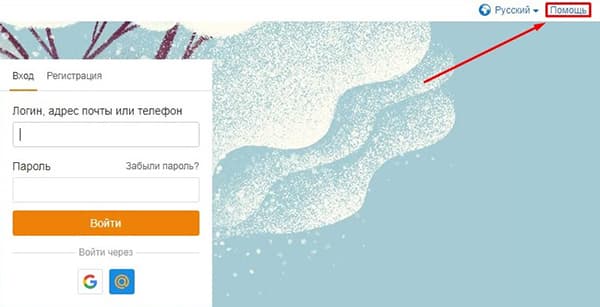
2. Перейдите на «Регламент», доступный в конце страницы.

4. Выберите тему сообщения «Удаление профиля» и нажмите «У меня другой вопрос». Поочередно введите необходимую информацию, в разделе «Текст сообщения» подробно опишите ситуацию.

Важно указать действующий e-mail, на него придет решение или возможно, дополнительные вопросы и инструкции.
На обработку сообщений, уходит порядка двух недель – запаситесь терпением и ожидайте ответа.
Как восстановить удаленную станицу
В Одноклассниках, хоть и существует возможность удалить аккаунт сразу, но во избежание ошибок все данные полностью стираются только через 90 дней – это время необходимо пользователю, чтобы «одуматься». Соответственно, восстановление страницы возможно при соблюдении условий:
- С момента удаления прошло не более 90 дней;
- Вы помните логин и пароль к профилю.
Все соблюдено? Начинаем восстановление.

2. После перехода, вы попадете на стандартную страницу регистрации, где укажете данные для авторизации.

Если всё пройдет успешно – вы попадете на свою старую страничку, если нет – не стесняйтесь, напишите письмо в саппорт для решения проблемы.
В статье, я привел исчерпывающую информацию о способах удаления страниц в Одноклассниках. Перед тем, как приступить – не забудьте отблагодарить меня, поставив «Палец вверх». 🙂
В современном мире практически не осталось людей, которые могут спокойно обходиться без страницы ВКонтакте. Но кого из нас хоть раз не посещала мысль удалиться из виртуальной «паутины»? Причин для такого решения может быть масса: на носу полугодовой отчёт, а вы в очередной раз всю ночь просматривали интересные сообщества; бывшая пассия вдруг решила, что ей без вас никуда и начала докучать бесконечными сообщениями; вы решили проучить кого-то из знакомых и удалиться из соцсети ради повышения градуса беспокойства. В общем, список можно продолжать до бесконечности. Настала пора отринуть все сомнения и выполнить поставленную задачу. Для этого важно знать, как удалить страницу ВКонтакте с разных электронных устройств. Существует несколько способов для решения этой задачи.
Как удалить свою страницу ВКонтакте
Существует несколько способов удаления профиля ВКонтакте. Страничку можно удалить навсегда, а также временно. Всё зависит от вашего желания или причин, по которым вы решились удалиться из соцсети.
Помимо причинно-следственных связей, в процессе удаления профиля ВКонтакте важно учитывать электронное устройство, с которого вы чаще всего заходили в социальную сеть.
Стандартный способ удаления с компьютера (с самого сайта)
Этот способ создан специально для простого, и в то же время надёжного удаления страницы ВКонтакте. Способ предусмотрен непосредственно разработчиками, а они толк в этом знают:
- В первую очередь вам нужно зайти в свой аккаунт.
- В правом верхнем углу найдите кнопку с вашим именем и мини-версией аватара рядом. Нажмите на неё.
- В появившемся меню выбираем пункт «Настройки».
Удаление средствами, заложенными разработчиками - самый простой способ
- Автоматически перед вами откроется вкладка «Общее». Прокрутите открывшуюся страничку вниз и найдите опцию «Вы можете удалить свою страницу». Нажмите на неё.
Во вкладке «Общие» вы увидите надпись «Вы можете удалить свою страницу»
- Перед вами появится меню, в котором вы можете указать причину удаления профиля, а также оставить сообщение для своих друзей о том, что вы больше не появитесь в сети. После указания всех желаемых данных нажимайте кнопку «Удалить страницу».
При удалении можете указать причину ваших действий
- Мои поздравления. Ваша страница была удалена. Для тех, кто через какое-то время решит одуматься, разработчики ВКонтакте предусмотрели возможность восстановления профиля. Но эта функция возможна только определённый промежуток времени. Последний день, в который вы можете восстановить ваш профиль, будет указан на страничке после её удаления.
После удаления вы увидите соответствующее уведомление, и дату, до наступления которой вы можете восстановить свою страницу
Если вы не смогли по какой-то причине зайти в меню «Настройки», то сразу после того, как вы зайдёте в свой аккаунт, перейдите по прямой ссылке . Это поможет вам сразу перейти к шагу 5.
Стандартный способ удаления с телефона
Если у вас нет возможности зайти в свой профиль ВКонтакте с компьютера (или вы вовсе предпочитаете мобильные устройства для использования соцсетей), то вы можете воспользоваться способом удаления профиля VK с телефона.

Настройка приватности и полная очистка страницы
Для тех, кто хочет спать спокойно, зная, что его страница удалена полностью и никогда не будет найдена какими-то давними знакомыми или недоброжелателями, есть вариант зачистки страницы и изменения настроек приватности:

В итоге у вас должна остаться абсолютно «голая» страница. Теперь можете с чистой совестью забывать свой пароль. Через какое-то время вашу страницу удалит администрация ВКонтакте.
Смена пароля и привязка к одноразовому номеру
Если вы твёрдо настроены больше никогда не поддаваться очарованию соцсетей, то для вас имеется несколько затратный способ удаления страницы ВКонтакте. Речь идёт о привязке профиля к «одноразовому» номеру.
- В первую очередь вам нужно полностью зачистить страницу, как указано в предыдущей инструкции.
- После того как страница полностью зачищена, настройки приватности выставлены правильно, нужно отвязать аккаунт от электронной почты. С этим будут сложности, поскольку последние обновления ВКонтакте исключили функцию полной отвязки эл. почты от профиля. В данном случае вам стоит сменить ваш старый адрес электронной почты на тот, который вы сможете удалить сразу же после подтверждения смены данных.
Сначала меняем адрес электронной почты на тот, которым вы не пользуетесь
- После того как вы привязали профиль к одноразовому адресу электронной почты, меняйте пароль на тот, который вы вряд ли запомните. Попросите пробежаться по клавишам вашего кота, волнистого попугайчика или ручного мангуста (или в крайнем случае сыграйте на клавишах компьютера Фортепианный концерт Рахманинова №3).
При смене пароля надо будет подтвердить телефонный номер
- Теперь вам нужно купить новую сим-карту, к номеру которой вы и привяжите свою удаляемую страницу. Если вы не хотите приобретать новый номер, то можете использовать старую сим-карту, но учтите, что её после привязки придётся сломать.
- Привязываем к новому номеру страницу ВКонтакте. Для этого вам снова нужно будет вернуться в меню «Настройки», затем войти во вкладку «Общее» и рядом с пунктом «Номер телефона» нажать «Изменить».
- В открывшееся поле нужно вписать новый номер. Затем следовать всем инструкциям, которые будут приходить на ваш телефон. После того как новый номер будет привязан, сим-карту нужно сломать.
Этот способ, конечно, можно считать радикальным и энергозатратным. Он подойдёт тем, кто основательно решил не возвращаться к социальным сетям, а также ищущим сложные пути. После того как вы избавитесь от сим-карты, к которой вы привязали свой зачищенный аккаунт, а также удалите почтовый ящик, привязанный к вашей странице, восстановить профиль будет невозможно.
Письмо в службу технической поддержки
Если вы не решаетесь на самостоятельное удаление профиля ВКонтакте, можно прибегнуть к помощи технической поддержки. Но имейте в виду, что в техническую поддержку стоит всё-таки обращаться в тех случаях, когда доступ к вашей странице был утерян, или недоброжелатели взломали ваш аккаунт. В таких случаях техподдержка гораздо быстрее ответит на ваш зов о помощи и удалит вашу страницу.
- Если у вас имеется доступ к вашей странице, то вам нужно зайти в раздел «Помощь».
Первым делом заходим в меню «Помощь»
- В разделе «Помощь» выберите нужный вам пункт с вопросом или введите интересующий вас вопрос в поле поиска.
Ищете свой вопрос в списке, который увидите
- Если вас, например, интересует «Как удалить страницу, к которой нет доступа», то выберите соответствующий пункт.
- В открывшемся окне вам будут предоставлены подробные инструкции, следуя которым вы сможете восстановить доступ к странице, удалить её или заблокировать.
Внимательно следуйте полученным инструкциям
- Если у вас нет доступа к вашей странице, то вам нужно зайти на главную страницу соцсети (vk.com) и выбрать пункт «Забыли пароль?».
Нажмите «Забыли пароль?» и следуйте дальнейшим инструкциям
- Если у вас нет доступа к электронной почте или номеру телефона, то выберите соответствующий пункт внизу под полем ввода данных.
Если и от почты вы не помните пароль, и нет того телефона, который был привязан к странице, нажмите туда, куда указывает стрелочка
- В появившемся окне введите адрес своей страницы или постарайтесь найти свою страницу в поиске.
Вам будет предложено ввести адрес своей страницы, или использовать «Поиск по людям»
- После этого, вам откроется форма заявки, которую нужно заполнить.
- Далее ждите соответствующих инструкций от техподдержки.
- После восстановления доступа к профилю, можете воспользоваться любым удобным для вас способом удаления страницы, приведённым здесь.
Блокировка страницы через другой аккаунт
С любым из нас может произойти неприятная ситуация: аккаунт ВКонтакте был взломан, все данные изменены, и доступ к профилю был утерян. В этом случае нужно будет создать другой профиль ВКонтакте.
Самым лучшим способом будет создание странички с точно такими же данными, как на взломанном аккаунте.
После того как альтернативный профиль был создан, делаем следующее:

Обычно подобные заявки рассматриваются от 3 до 7 рабочих дней. Если вы попросите своих друзей совершить аналогичные манипуляции на вашей взломанной страничке, дело может пойти гораздо быстрее.
Другие способы (агрессивный спам)
Этот способ удаления страницы ВКонтакте приводится только в качестве теоретического материала для ознакомления. Применение этого способа на практике может повлечь за собой уголовное наказание.
Если вы рисковый человек и хотите удалиться из ВКонтакте под грохот канонады, то этот способ именно для вас. Он предусматривает умышленное нарушение правил ВКонтакте, т.е. активное раздражение пользователей и администрации этой соцсети. Спам, ненормативная лексика, агрессивная реклама, разжигание расовой и националисткой пропаганды, видео- и фотоматериалы порнографического содержания, публикуемые вами в сообществах и на собственной странице, помогут вам быстро привлечь к себе внимание администрации ресурса. Естественно, что обычным удалением странички всё, возможно, не обойдётся, и вам придётся иметь дело с правоохранительными органами.
Как восстановить удалённую страницу ВКонтакте
Восстановить удалённую ранее страничку ВКонтакте вполне реально. Но имеются некоторые ограничения.
После того как пользователь самостоятельно удалил свой профиль в VK, на его страничке должна была появиться сноска, которая указывает на последний день, когда можно восстановить доступ к странице без потери данных на ней. Стандартное время символической «заморозки» составляет 210 дней с момента удаления профиля (или около семи месяцев). По истечении этого срока восстановить доступ к странице нельзя никакими способами.
Итак, вы удалили свою страничку ВКонтакте, но не прошло семи месяцев, как вы одумались и решили вернуться. Это достаточно легко сделать:

Ещё раз стоит напомнить, что удалённую страницу ВКонтакте можно восстановить только в течение 210 дней с момента удаления. По истечении отведённого срока сделать это будет уже невозможно и единственным выходом будет создание новой странички.
Как посмотреть профиль ВК, который был удалён
Многие пользователи сталкивались с тем, что кто-то из их друзей или знакомых (или они сами) удалили свою страницу в соцсети, а вместе с ней и фотографии, данные и прочую информацию. А так иногда хочется посмотреть, что же было в профиле до удаления. Есть несколько способов утолить любопытство.
КЭШ поисковика
Другими словами - возможность просмотреть сохранённую копию страницы. Этот способ не совсем надёжный, поскольку время хранения такой копии ограничено. Поэтому, например, если пользователь удалил страницу год назад и раньше, то просмотреть её вы уже никак не сможете. Плюс ко всему, после последних обновлений vk.com функция работает некорректно, и найти сохранённую копию страницы нужного вам человека практически невозможно.
В теории сохранённую копию можно найти следующим образом:
- Первым делом зайдите на удалённую страницу и скопируйте из адресной строки ID пользователя.
- Вставьте ID в поисковую строку (например, в яндекс или гугл). Нажимайте «Поиск».
- В идеале вам должна первой же ссылкой в поиске выпасть страница разыскиваемого вами человека.
- Нажимайте на маленькую стрелочку рядом с ID и выбирайте «Сохранённая копия».
Способ работает очень криво, поскольку за последнее время ВКонтакте обзавёлся большим количеством настроек приватности для своих пользователей, так что вероятность положительного результата после использования этого способа очень маленькая.
Архив сайтов
Помимо сохранённой копии, можно попробовать отыскать удалённую страницу в веб-архиве. Но здесь тоже есть свои сложности. Сайт web.archive.org был заблокирован Роскомнадзором, поэтому воспользоваться им вы сможете только с помощью анонимайзера.

Если виртуальная жизнь стала вам в тягость, и страница ВКонтакте не вызывает ничего, кроме раздражения, то это верный признак того, что пришла пора удалить свой профиль. Лучше всего, конечно же, воспользоваться для этого способами, специально предусмотренными разработчиками ВКонтакте. Эти способы довольно простые и безопасные.
Храните все свои данные в надёжном месте, не переходите на сторонние сайты и старайтесь не заходить в свой профиль ВКонтакте с чужих девайсов, это убережёт вас от нежелательных блокировок или утечки данных.
Соблюдайте правила пользования социальной сетью, а также законы РФ. Помните о том, что ваше желание «поиграть с огнём» (намеренное выведение администрации и пользователей из себя с помощью рассылки спама, публикации материалов порнографического содержания, разжигание расовой и националистской вражды и т. д.) может закончиться не только блокировкой и удалением вашего профиля в соцсети, но и тюремным заключением.






